Hướng dẫn cài đặt eSIM Viettel trên Apple Watch
Viettel là nhà mạng đầu tiên ở Việt Nam hỗ trợ eSIM cho iPhone, và dường như điều này có thể sẽ lập lại trên Apple Watch. Trước khi thông tin chính thức được thông báo, chúng ta hãy cùng tìm hiểu cách cài đặt eSIM Viettel trên Apple Watch trước nhé!
Viettel là nhà mạng đầu tiên ở Việt Nam hỗ trợ eSIM cho iPhone, và dường như điều này có thể sẽ lập lại trên Apple Watch. Trước khi thông tin chính thức được thông báo, chúng ta hãy cùng tìm hiểu cách cài đặt eSIM Viettel trên Apple Watch trước nhé!

Hướng dẫn cài đặt eSIM Viettel trên Apple Watch
Viettel chính thức hỗ trợ eSIM cho Apple Watch từ 13/12/2019
Mới đây, trên trang fanpage chính thức của Viettel đã đăng tải một video xuất hiện hình ảnh Apple Watch Series 5 cùng logo Viettel trên màn hình. Mặc dù, Viettel chưa đưa ra bất cứ lý giải nào cho hình ảnh này. Tuy nhiên, cộng đồng mạng cũng ngầm hiểu rằng Viettel đã thử nghiệm thành công eSIM trên Apple Watch. Thời gian ra mắt dịch vụ dự kiến là ngày 13/12/2019 tới đây.
Khả năng cao nhà mạng Viettel sẽ hỗ trợ eSIM trên Apple Watch, dùng chung số với iPhone. Nhờ dịch vụ này, người dùng Apple Watch sẽ nhận được nhiều trải nghiệm thú vị. Ngoài các tính năng như xem giờ, đo nhịp tim,... Apple Watch được kích hoạt eSIM sẽ có thể thực hiện nghe, gọi, nhận tin nhắn, thông báo mà không cần đến iPhone.
>>>Xem thêm: eSIM là gì? Đây là toàn bộ thông tin eSIM bạn cần biết
Để sử dụng dịch vụ này, người dùng sẽ phải mất phí dịch vụ hàng tháng là 20.000 VNĐ, cộng thêm phí data phát sinh tính vào thuê bao trên điện thoại. Dưới đây là cách cài đặt và kích hoạt eSIM trên Apple Watch, hãy cùng theo dõi nhé!
Cách cài đặt eSIM Viettel trên Apple Watch
Bước 1: Người dùng mở ứng dụng Apple Watch trên iPhone để thực hiện ghép nối hai thiết bị với nhau.
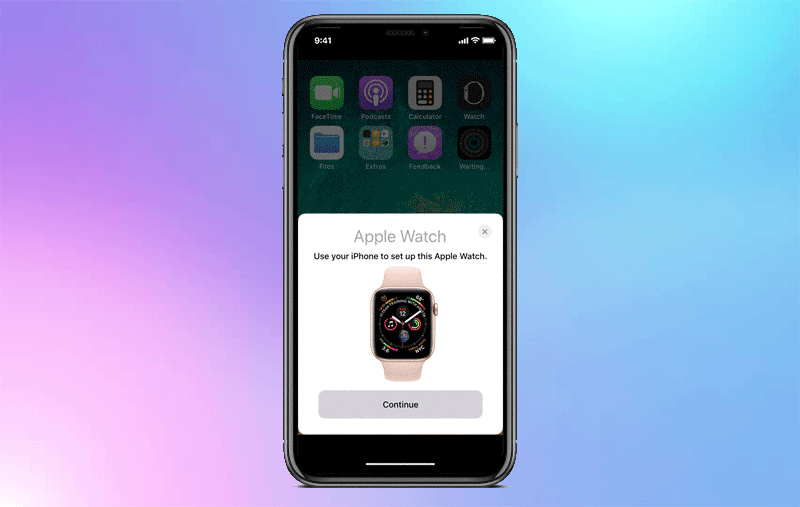
Mở ứng dụng Apple Watch trên iPhone
Bước 2: Sử dụng tài khoản Apple ID để đăng nhập, tiếp đó tại màn hình Apple Watch Passcode, người dùng hãy nhấn chọn Create a Passcode để tạo mật khẩu mới cho Apple Watch.
>>> Xem thêm: Mẹo tắt trạng thái Đã xem khi nhắn tin trên Zalo một cách dễ dàng
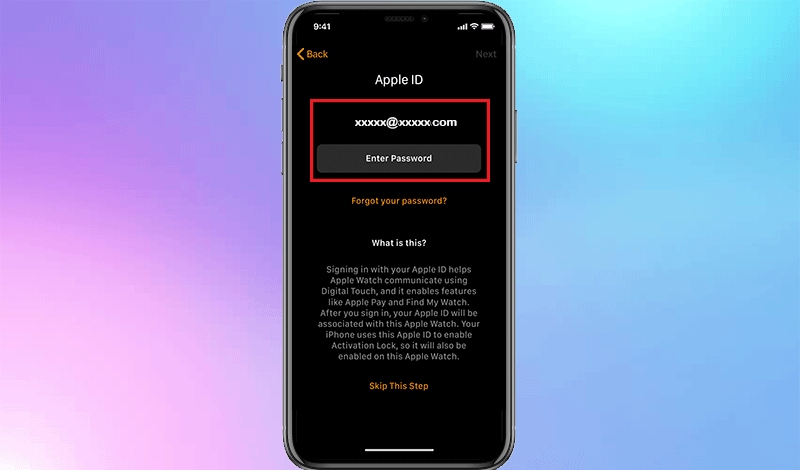
Đăng nhập bằng tài khoản Apple ID
Bước 3: Lúc này, giao diện sẽ hiển thị 2 lựa chọn Primary và Secondary để chia sẻ dữ liệu và số điện thoại với Apple Watch.
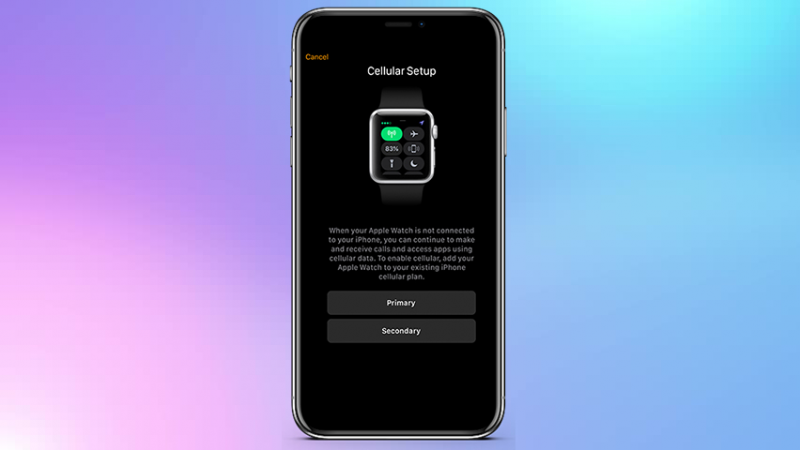
Chia sẻ dữ liệu và số điện thoại cho Apple Watch
Thêm gói cước lên Apple Watch
Bước 1: Mở ứng dụng Apple Watch trên iPhone của bạn.
Bước 2: Nhấn chọn vào mục My Watch >> Cellular (Di động) >> Setup Cellular (Thiết lập di động).

Mở ứng dụng Apple Watch trên iPhone
Bước 3: Người dùng hoàn thành các thông tin được yêu cầu để đăng nhập.
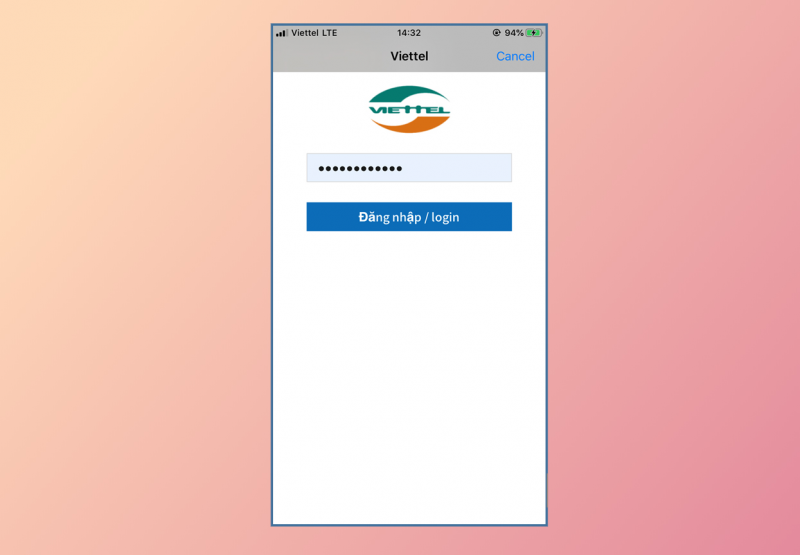
Điền thông tin Chứng minh nhân dân hoặc Căn cước Công dân/Hộ chiếu
Bước 4: Tại giao diện đăng ký, bạn nhấn chọn đồng ý để đăng ký sử dụng dịch vụ eSIM Viettel trên Apple Watch.
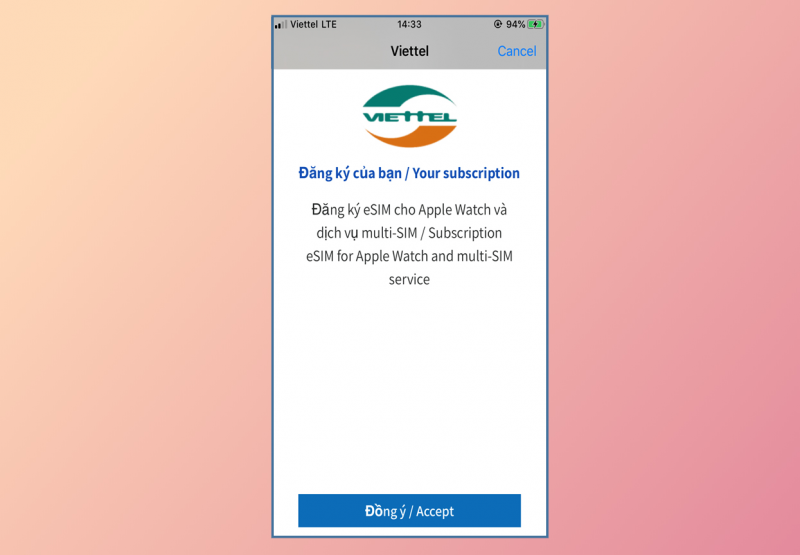
Chọn Đồng ý / Accept để đăng ký sử dụng dịch vụ trên Apple Watch.
Bước 5: Đọc kỹ điều khoản của dịch vụ, rồi chọn vào ô đồng ý. Tiếp đó, nhập tên và chọn Pari để ghép nối.
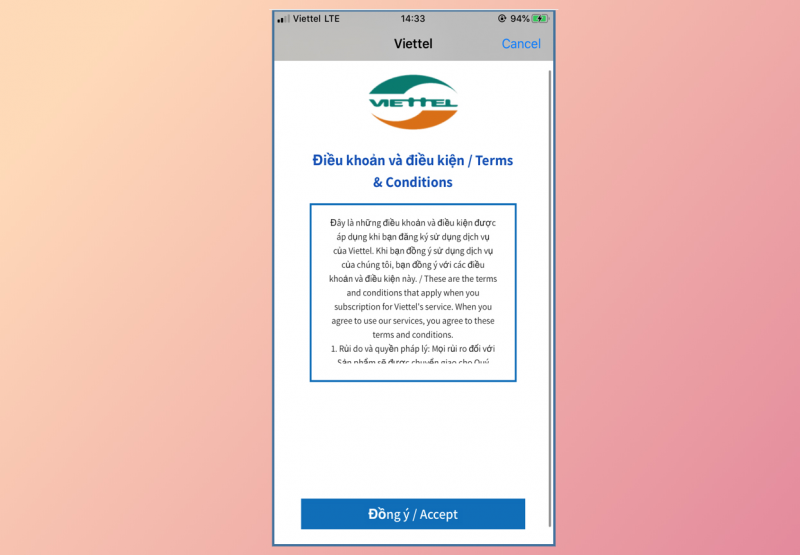
Đọc kỹ điều khoản rồi nhấn đồng ý
Bước 6: Tiếp tục mở ứng dụng Apple Watch trên thiết bị, chờ khoảng 10 phút để Apple Watch có thể cập nhập dữ liệu được chia sẻ.
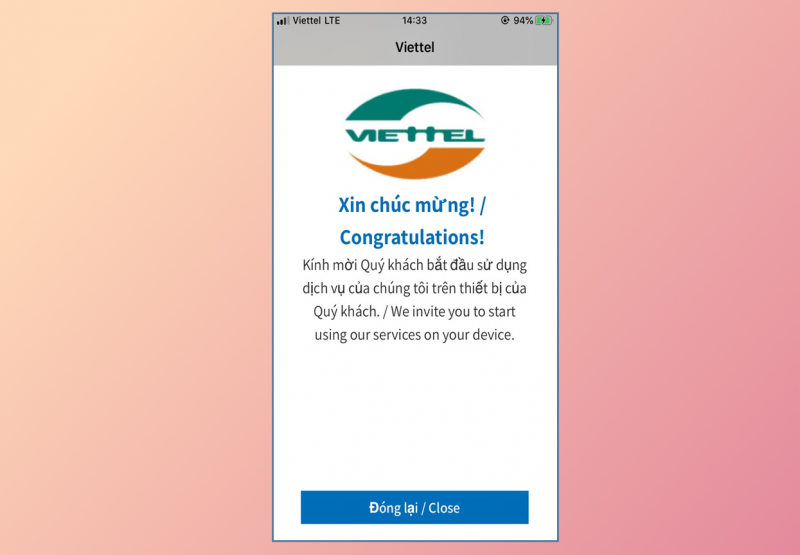
Hoàn thành việc cài đặt và kích hoạt eSIM Viettel trên Apple Watch
Để kiểm tra xem, cài đặt eSIM Viettel trên Apple Watch đã thành công chưa , người dùng hãy thực hiện như sau:
- Mở ứng dụng Apple Watch > My Watch tab > General > About.
- Tìm đến mục Model Field, bạn sẽ thấy một dãy số bắt đầu bằng chữ M.
- Tiếp tục nhấn Model Field, lúc này bạn sẽ thấy một dãy ký tự bắt đầu bằng chữ A. Đây chính là Model number của bạn.
So sánh Model number trên Apple Watch với dữ liệu này để kiểm tra việc kích hoạt và cài đặt eSIM trên Apple Watch đã thành công chưa.
Trên đây là các bước hướng dẫn cài đặt eSIM Viettel trên Apple Watch. Hy vọng bạn sẽ có những trải nghiệm thú vị với dịch vụ mới này của Viettel.
>>> Xem thêm: Hướng dẫn cài đặt và kích hoạt eSIM trên Apple Watch
Quỳnh Nguyễn
Danh mục
Sản phẩm mới
XEM TẤT CẢ
So sánh iPhone 14 Pro và 14 Plus: Lựa chọn nào phù hợp với bạn?

Chiêm ngưỡng trọn bộ 09 màu iPhone 14 ấn tượng

Samsung chính thức ra mắt thế hệ đồng hồ thông minh mới - Galaxy Watch 5 series

Bản beta mới nhất của Xcode 14 chứng thực màn hình luôn hiển thị trên iPhone 14 Pro
Thủ thuật - Ứng dụng
XEM TẤT CẢ
Hướng dẫn cách đánh số trang trong Google Docs nhanh và đơn giản

Hướng dẫn cách tắt lưu video trên TikTok để bảo vệ nội dung cá nhân

Hướng dẫn cách tắt tiếng khi chụp hình trên Samsung nhanh và hiệu quả

Hướng dẫn tích hợp thẻ bảo hiểm y tế vào VNeID đơn giản, nhanh chóng

Cách tải ảnh Instagram về máy tính nhanh chóng, rõ nét

